
Мазмұны:
- Автор John Day [email protected].
- Public 2024-01-30 10:25.
- Соңғы өзгертілген 2025-01-23 14:51.

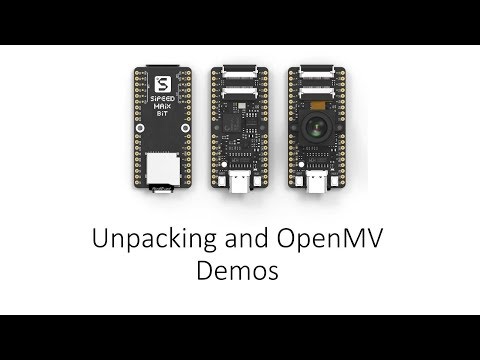
Бұл Edge микроконтроллер платформасындағы Sipeed AI туралы сериядағы екінші мақала. Бұл жолы мен MaiX Bit (Seeed Studio Shop сілтемесі) туралы жазатын боламын, әзірлеу тақтасы кішірек. Оның сипаттамалары мен соңғы оқулықта қолданған MaiX Dock тақтасына өте ұқсас, өйткені олар Kendryte K210 чипін қолданады.
Біз OpenMV демонстрациясын көру үшін micropython микробағдарламасын қолданатын боламыз. Мұнда OpenMV басты бетінің сипаттамасы:
OpenMV жобасы арзан, кеңейтілетін, Python-да жұмыс істейтін, машинаны көру модульдерін құруға арналған және «Arduino of Machine Vision» болуға бағытталған.… Python машиналық көріністер алгоритмдерімен жұмыс жасауды жеңілдетеді. Мысалы, кодтағы find_blobs () әдісі түстердің бөртпелерін табады және табылған әр түсті блокты білдіретін 8 мәнді объектілердің тізімін қайтарады. Python -да find_blobs () арқылы қайтарылған объектілер тізімін қайталау және әр түсті блоктың айналасында төртбұрыш салу кодтың екі жолында оңай орындалады.
Сонымен, MaiX Bit нейрондық желінің үдеткішінің ерекшеліктеріне қарамастан, кейде жұмысты орындау үшін OpenMV қатты кодталған алгоритмдерді қолдану немесе оларды бір-бірімен қатар қолдану оңай болуы мүмкін.
Менің ойыма келетін кейбір пайдалану жағдайлары:
1) Жол ізбасары ботының жолын анықтау
2) Бағдаршамдарды шеңбер мен түстерді анықтау арқылы анықтау
3) Бетті тану үшін беттерді табу үшін бетті анықтауды қолдану (DNN көмегімен)
Бұл мақалаға арналған Github репозиторийі
1 -қадам: Flash Micropython микробағдарламасы
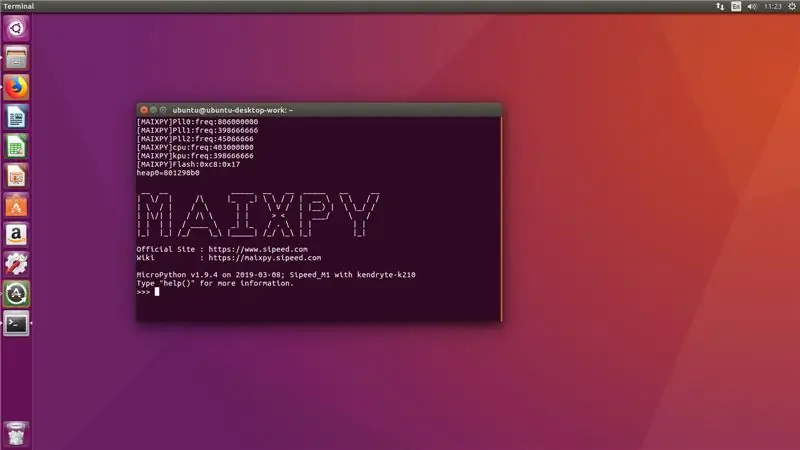
Алдымен бізге тақтаға микропитонның микробағдарламасын қосу керек. Алдын ала құрастырылған екілік файл осы мақаланың github репозиторийіне kflash.py (флэш утилитасы) бірге кіреді. Егер сіз микробағдарламаны бастапқы кодтан құрастырғыңыз келсе, бастапқы кодты https://github.com/sipeed/MaixPy сайтынан жүктеп алыңыз, құралдар тізбегін орнатыңыз және maixpy.bin файлына бастапқы кодты құрастырыңыз. Құрылыстың егжей -тегжейлі нұсқауларын мына жерден табуға болады.
Екілік файлды жарқылдатыңыз
sudo python3 kflash.py kpu.bin
Сәтті жыпылықтағаннан кейін келесі қадамға өтіңіз.
2 -қадам: MaiX Bit -ке қосылыңыз
Енді біздің MaiX битке 115200 baudrate USB сериялық қосылымы арқылы қол жеткізуге болады. Сіз өзіңіздің сүйікті бағдарламалық жасақтамаңызды сериялық байланыс үшін немесе сіздің қажеттіліктеріңізге сәйкес келетін мысық пен жаңғырық командалары арқылы пайдалана аласыз. Мен экранды сериялық байланыс үшін қолдандым және оны өте ыңғайлы деп таптым.
Экранмен сериялық байланыс сеансын құруға арналған команда
sudo экраны /dev /ttyUSB0 115200
мұнда /dev /ttyUSB0 - сіздің құрылғыңыздың мекенжайы.
Сізге сәлемдесу хабарламасы мен питон аудармашысының шақыруын көру үшін микроконтроллердегі қалпына келтіру түймесін басу қажет болуы мүмкін.
3 -қадам: Демонстрацияларды іске қосыңыз
Енді сіз Ctrl+E пернелерін басу арқылы көшіру режиміне қол жеткізе аласыз және демо-кодтарды көшіріп қоюға болады. Оларды іске қосу үшін көшіру режимінде Ctrl+D пернелерін басыңыз.
Егер сіз бейнелерді жазғыңыз келмесе, бейне жазу жолдарына түсініктеме беруіңіз керек. Әйтпесе, егер SD картасы салынбаған болса, код ерекше жағдай жасайды
Міне, әр демонстрациялардың қысқаша сипаттамасы:
Шеңберді табу - OpenMV -тен find_circles функциясын қолданады. Сіздің арнайы қосымшаңыз үшін қосымша реттеу қажет, әсіресе шекті (hough трансформациясынан қандай шеңберлер анықталатынын бақылайды. Тек шекті мәннен үлкен немесе оған тең шеңберлер қайтарылады) және r_min, r_max мәндері.
Тіктөртбұрыштарды табу - OpenMV -тен find_rects функциясын қолданады. Сіз шекті мәнмен ойнай аласыз, бірақ демонстрациядағы мәнім тіктөртбұрыштарды табу үшін жақсы жұмыс істейді.
Беттерді табыңыз, көзді табыңыз - Haar Cascades көмегімен find_features функциясын қолданып, суреттегі көздер мен фронтал бетті анықтайды. Сіз дәлдік пен дәлдікті айырбастау үшін шекті және шкалалық мәндермен ойнай аласыз.
Шексіз сызықтарды табу - суреттің барлық шексіз сызықтарын hough түрлендіруді қолдану үшін find_lines функциясын қолданады.
Түсті анықтау - пайыздық объектіні алу үшін get_statistics функциясын қолданады, содан кейін LAB жиынтығының орташа мәндерін RGB мәндерінің жиынына түрлендіреді. Мен бұл мысалды өзім жаздым және ол өте жақсы жұмыс істейді, бірақ түс анықтау нәтижелеріне сыртқы жарық жағдайлары әсер ететінін ұмытпаңыз.
OpenMV github репозиторийінде сіз көптеген қызықты демонстрациялар таба аласыз! Олар көбінесе MaiX Bit микропитонымен үйлесімді, тек есте сақтау қажет - пиксформат пен кадр өлшемін орнатқаннан кейін sensor.run (1) қосу.
OpenMV кодымен бақытты эксперимент. Егер сізде сұрақтар туындаса немесе қызықты нәтижелеріңізбен бөліскіңіз келсе, маған Youtube немесе LinkedIn арқылы хабарласудан тартынбаңыз. Енді, кешіріңіз, мен робот жасаймын!
Ұсынылған:
Saied MaiX тақталарымен объектілерді анықтау (Kendryte K210): 6 қадам

Sipeed MaiX тақталарымен объектілерді анықтау (Kendryte K210): Sipeed MaiX тақталарымен суретті тану туралы алдыңғы мақаланың жалғасы ретінде мен объектіні табуға баса назар аударып, басқа оқулық жазуды шештім. Жақында Kendryte K210 чипімен қызықты жабдық пайда болды, оның ішінде S
№1 рюкзак: OpenMV камерасы: 7 қадам
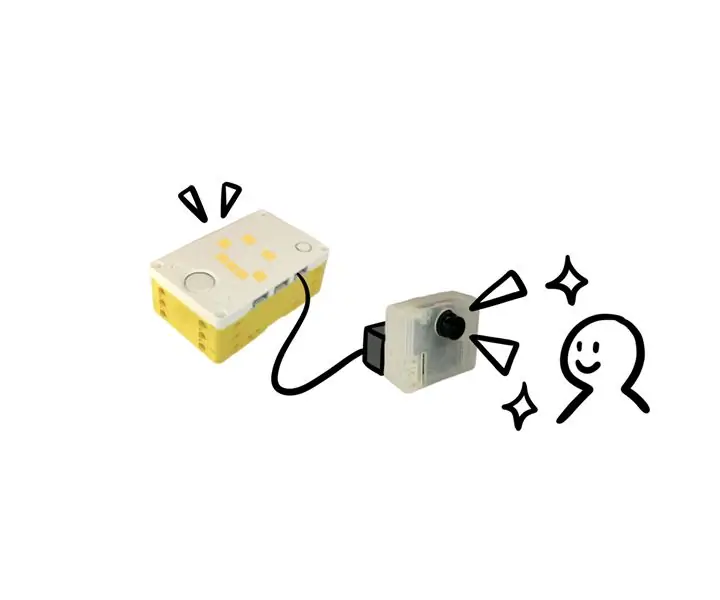
№1 рюкзак: OpenMV камерасы: SPIKE Prime рюкзактары - бұл LEGO Education SPIKE Prime үшін кеңейтімдер. Open MV камерасы - бұл LEGO SPIKE Prime -ге Open MV камерасының кескінді өңдеу мен машинаның көру мүмкіндіктерін біріктіруге мүмкіндік беретін камералық рюкзактарға арналған ми. Біз
«Ағаштан жасалған» жұмыс үстелі сағаты *Заманауи көрініс *: 9 қадам (суреттермен)

«Ағаштан жасалған» жұмыс үстелі сағаты *Заманауи көрініс *: Барлығына сәлем, бұл менің екінші нұсқаулығым! Бұл жолы біз температура мен ылғалдылық дисплейі бар ағаштан жасалған сағат жасамақпыз. Суретте көрсетілгендей, біздің уақытымыз «ағаштан» көрсетіледі, өйткені жарық күшті емес
Moodle: 8 қадамдағы әрекетті бағалау үшін «Бір көрініс» экранын пайдаланыңыз

Moodle-дегі әрекетті бағалау үшін «Бір көрініс» экранын қолданыңыз: Бұл қадамдық нұсқаулық Moodle-дегі әрекеттерді бағалаудың ықтимал әдістерінің бірін түсінуге көмектеседі. Бұл әдіс бірыңғай көрініс деп аталады және Moodle -де бағалау кезінде көптеген нұсқаушылардың таңдаған әдісі болып табылады. «Күнә …» арқылы енгізілген нүктелік мәндер
Қызғылт сары PI HowTo: Автокөліктің артқы көрініс дисплейі мен HDMI -ге RCA адаптерінің көмегімен орнатыңыз: 15 қадам

Orange PI HowTo: Автомобильді артқы көрініс дисплейі мен HDMI -ді RCA адаптеріне қосуға орнатыңыз: АЛҒЫ СӨЗ.Әрқайсысы үлкен және одан да үлкен теледидар немесе ақшыл Orange PI тақтасы бар мониторды қолданатын сияқты. Бұл ендірілген жүйелерге арналған кезде шамалы артық сияқты. Мұнда бізге кішкене және арзан нәрсе қажет. Бір сияқты
